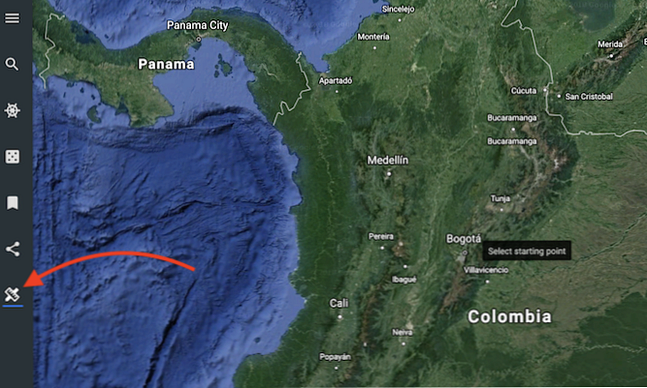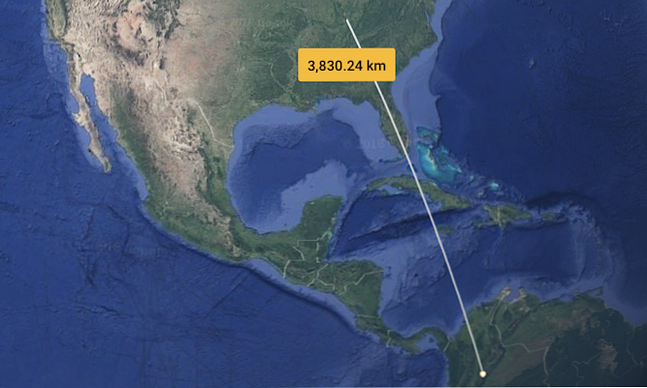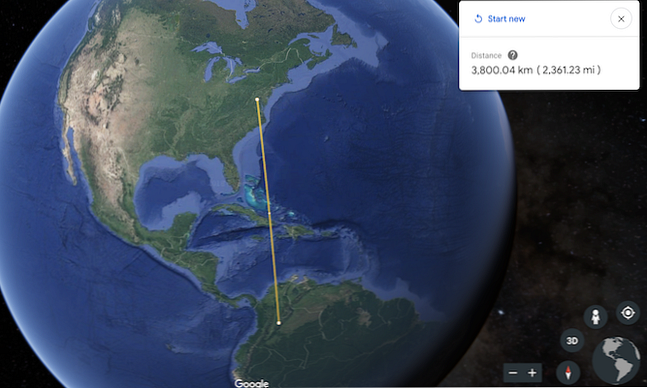Comment utiliser l'outil de mesure de Google Earth et pourquoi il est utile

La dernière fonctionnalité de Google Earth (disponible sur Chrome, iOS et Android) vous permet de mesurer la distance entre deux points quelconques, ainsi que le périmètre ou la zone en fonction de votre sélection..
Utilisation de l'outil de mesure de Google Earth sur Chrome
Mesurer une distance à l'aide de Google Earth dans Chrome est un processus simple:
- Recherchez le lieu par lequel vous souhaitez commencer et cliquez sur le Mesurer la distance icône dans la barre latérale.
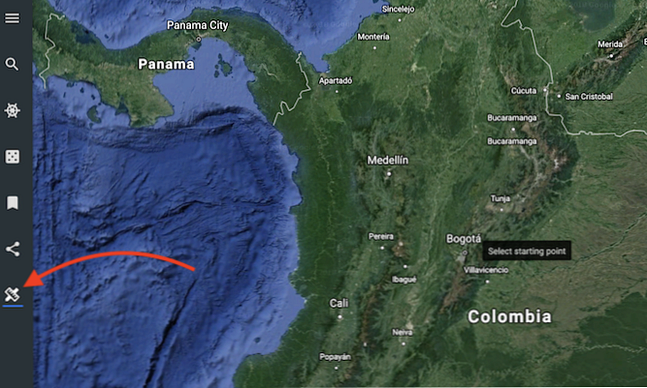
- Cliquez sur l'emplacement de la carte que vous souhaitez utiliser comme point de départ..
- Pour mesurer la distance d'un point à un autre, faites simplement glisser le pointeur hors de votre position d'origine. Vous pouvez effectuer un panoramique, en cliquant et en faisant glisser, et un zoom avant / arrière comme vous le feriez normalement sur Google Earth, sans que la ligne ne soit cassée. Si vous cliquez et lâchez instantanément, vous créerez un nouveau point sur la carte..
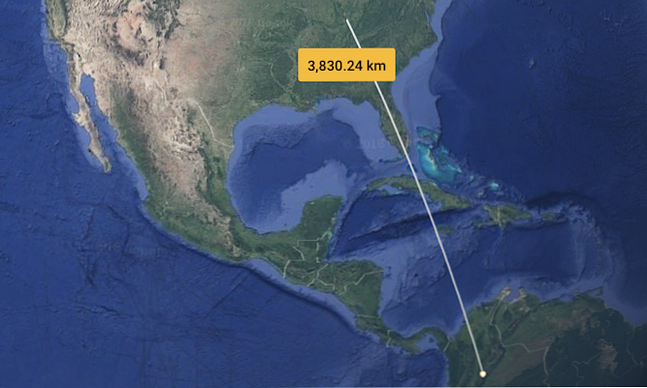
- Lorsque vous trouvez votre point final, cliquez deux fois sur votre point final et Google vous indiquera la distance en kilomètres et en miles..
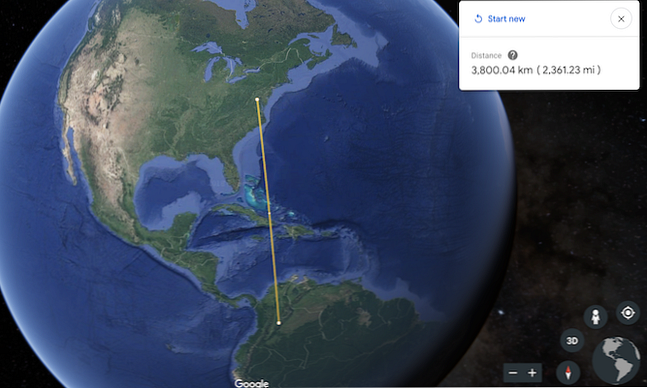
Vous pouvez également cliquer et faire glisser votre point de départ ou votre point de terminaison pour le déplacer ailleurs sur la carte..
Si vous préférez calculer le périmètre, utilisez la même méthode que ci-dessus, mais ajoutez des points à chaque coin de ce que vous mesurez, puis rejoignez la forme en cliquant à nouveau sur le premier point que vous avez ajouté..

Utilisation de l'outil de mesure de Google Earth sur iOS ou Android
Si vous souhaitez utiliser la fonctionnalité sur votre téléphone iOS ou Android, procédez comme suit:
- Recherchez le lieu par lequel vous souhaitez commencer, appuyez sur le bouton de menu et sélectionnez Mesure.
- Tapez sur l'emplacement que vous souhaitez utiliser comme point de départ, puis sur Ajouter un point.
- Si vous souhaitez mesurer la distance d'un point à un autre, commencez simplement à faire glisser le pointeur pour l'éloigner de votre position d'origine. Vous pouvez faire un panoramique (taper et faire glisser) et un zoom avant et arrière (pincer), et la ligne ne sera pas cassée.
- Lorsque vous trouvez votre position finale, appuyez sur celle-ci, puis sur Ajouter un point.
- Google vous indiquera alors la distance dans l'unité de mesure de votre choix..
Pour sélectionner l'unité de mesure dans l'application, touchez le Menu Bouton (hamburger)> Réglages et sous Formats et unités sélectionner Mètres et kilomètres ou Pieds et milles.
Google met en garde que la fonctionnalité n'est pas précise à 100%, en particulier lors de la mesure de zones avec un terrain en 3D.
Utilisations intéressantes pour l'outil de mesure
Il existe de nombreuses utilisations possibles de cette fonctionnalité, qui, selon Google, est l'une des plus demandées pour Google Earth:
- Google suggère aux enseignants d’utiliser cette fonctionnalité pour créer des problèmes mathématiques. Ils suggèrent, par exemple, d'inciter les étudiants à utiliser la dernière fonctionnalité de Google Earth pour déterminer l'état le plus important: le Colorado ou l'Utah.?
- Cette fonctionnalité offre une alternative à Google Maps pour mesurer rapidement les distances de vos courses à pied ou à vélo, ou pour un éventuel voyage sur la route..
- Si vous êtes à la recherche d'un logement, c'est un moyen facile d'obtenir une mesure moyenne du terrain que vous achetez.
- Si vous prévoyez de voyager, vous pouvez utiliser l'outil de mesure de Google pour calculer les distances parcourues pour vous rendre d'un lieu à un autre, ainsi que les distances entre vos destinations de voyage..
En plus de mesurer la distance, Google Earth permet d'explorer les merveilles naturelles du monde. Explorez les merveilles naturelles du monde avec le quiz sur la géographie de Google Earth. Explorez les merveilles naturelles du monde avec le quiz de la géographie de Google Earth. Les visites interactives de Google Earth sont amusantes et instructives. Répondez à ce questionnaire sur la géographie Google Earth et voyez si vous pouvez identifier toutes les merveilles naturelles. En savoir plus, parmi de nombreuses autres fonctionnalités intéressantes Le meilleur de Google Earth et de Google Maps: 5 joyaux à voir Le meilleur de Google Earth et de vos cartes: 5 Gems à découvrir Des chronologies montrant le vieillissement de la Terre, en passant par la chronique de choses stupides et étranges capturées par Caméras de Google, c'est le meilleur de Google Earth et Google Maps. Lire la suite .
En savoir plus sur: Google Earth.